QQ怎么修改独立密码?QQ怎么管理独立密码?
1、首先我们打开QQ程序,在这里提醒大家的是, 平时一定要主要随时更新QQ版本,看到新的版本尽量下载安装,只有这样才能体验到最新的功能。
打开QQ面板后,输入自己的账号和密码。
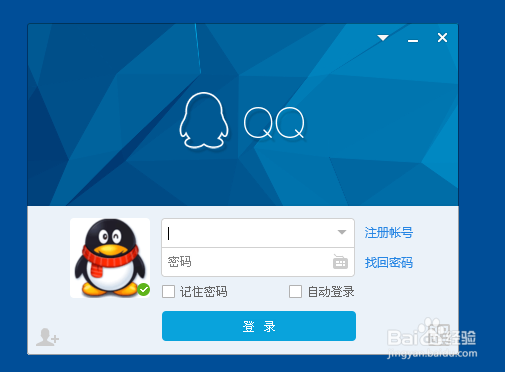
2、登陆成功后,我们在QQ主面板的左下方点击类似齿轮的打开系统设置按钮,主要的系统设置都由这个按钮打开,大家平时如果有需要设置QQ的地方,都可以由这里进行设置。
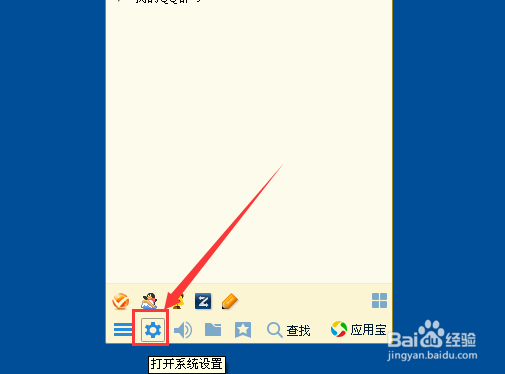
3、打开系统设置后,系统自动会弹出如图所示的页面,我们首先在上方的导航栏中点击“安全设置”。
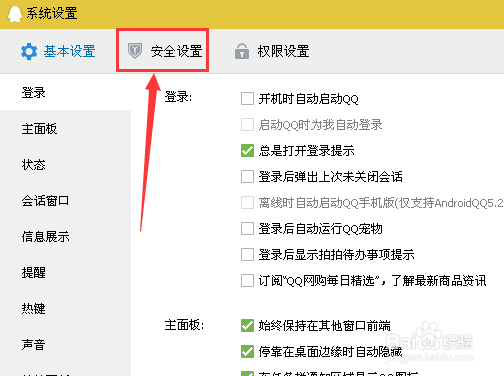
4、点击安全设置后,页面自动会进入“密码”这个设置选项,我们在界面右方可以到相关的密码修改等设置。
我们点击其中的”管理独立密码“即可。

5、点击进入管理独立密码界面,我们可看到有QQ空间独立密码、QQ独立密码、网络硬盘独立密码三项独立密码服务,大家可根据需要来单独设置。
例如我们选择QQ空间独立密码,点击后方的”重置“即可。
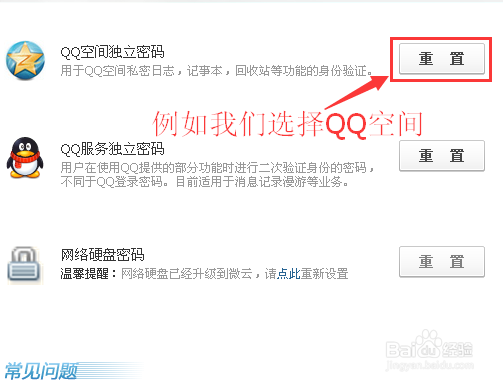
6、点击后,系统会选择一种验证方式来确认我们将要修改QQ独立密码,如图我们选择短信验证的方式来确认,当然大家可以根据自己的实际情况来进行选择。
收到短信后,输入验证码即可。

7、验证完成后,我们输入新的独立密码,注意不要与登陆QQ的密码一直,否则这个独立密码就没有意义了。
输入完成并确认后,我们点击下方的”确认“即可。
其他修改独立密码的步骤与此大致相同。
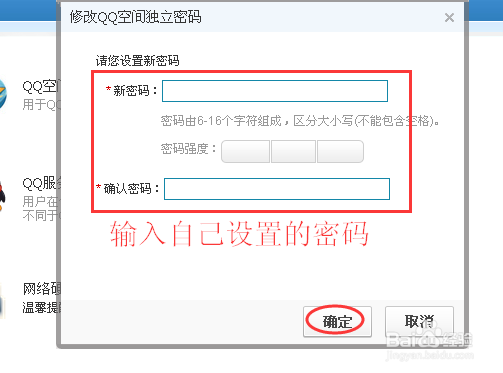
声明:本网站引用、摘录或转载内容仅供网站访问者交流或参考,不代表本站立场,如存在版权或非法内容,请联系站长删除,联系邮箱:site.kefu@qq.com。
阅读量:29
阅读量:109
阅读量:112
阅读量:77
阅读量:122